Win11打印机共享无法访问没有权限使用网络资源怎么办
2024-07-22 17:41 标签: 电脑常识 Win11打印机共享无法访问没有权限使用网络资源怎么办
共享打印机能够帮助我们快速进行文件资源的共享,提高办公效率,近期有小伙伴反映在使用Win11打印机时遇到了共享无法访问没有权限使用网络资源的情况,遇到这种问题应该怎么解决呢,下面小编就给大家带来详细的解决方法,有需要的小伙伴可以来看一看。
解决方法:
方法一、
1、首先进入到"C:WindowsSystem32"路径中。

2、找到其中的"win32spl.dll"文件,将其备份到其他位置。
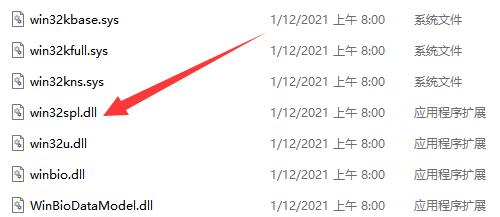
3、右击左下角任务栏中的"开始",选择选项列表中的"运行"。
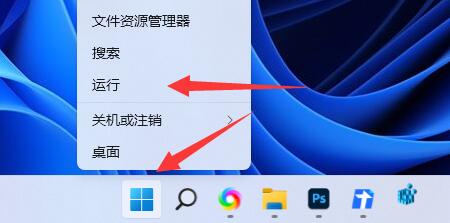
4、在运行窗口中输入"regedit"回车打开。
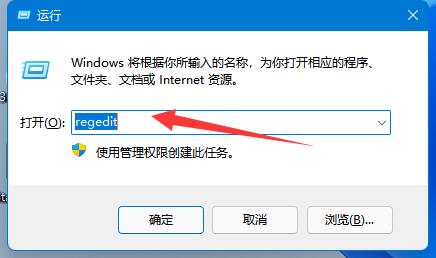
5、进入到注册表编辑器后,将"计算机HKEY_LOCAL_MACHINESYSTEMCurrentControlSetControlPrint"复制粘贴到上方地址栏中并回车定位到此。
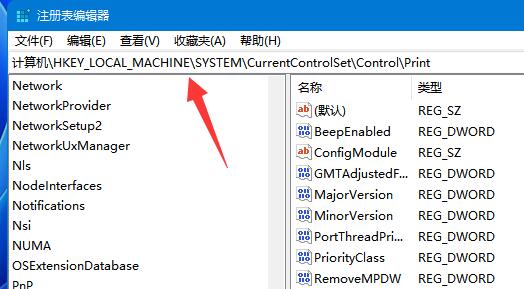
6、右击右侧空白处,选择"新建"一个"DWORD值"。
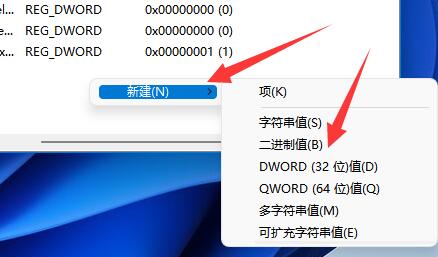
7、并将这个值命名为"RpcAuthnLevelPrivacyEnabled"。
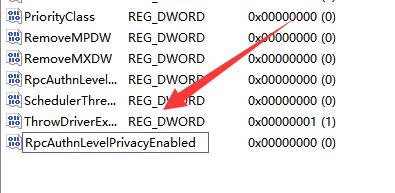
8、双击打开,将窗口中的"数值数据"改为"0",并点击确定保存即可。
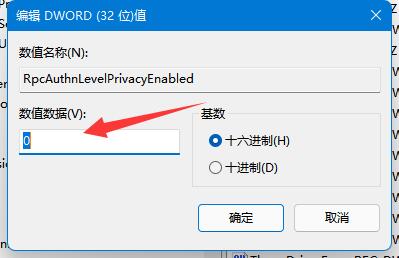
方法二、
1、右击左下角任务栏中的"开始",选择选项列表中的"运行"。
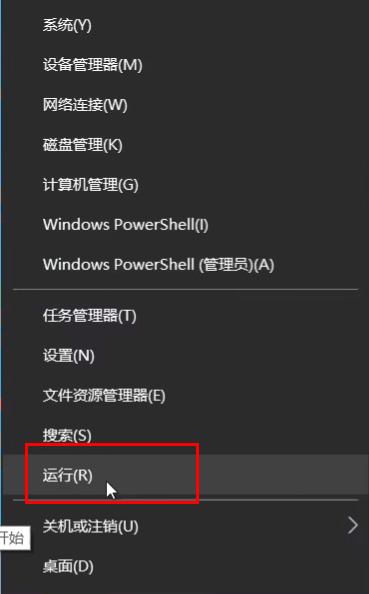
2、在运行窗口中输入gpedit.msc回车打开。
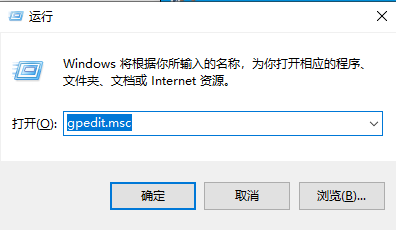
3、进入到组策略编辑器后,依次点击左侧栏中的"计算机配置——Windows设置——安全设置——本地策略——安全选项",随后找到右侧中的"账户:来宾账户状态"双击打开。
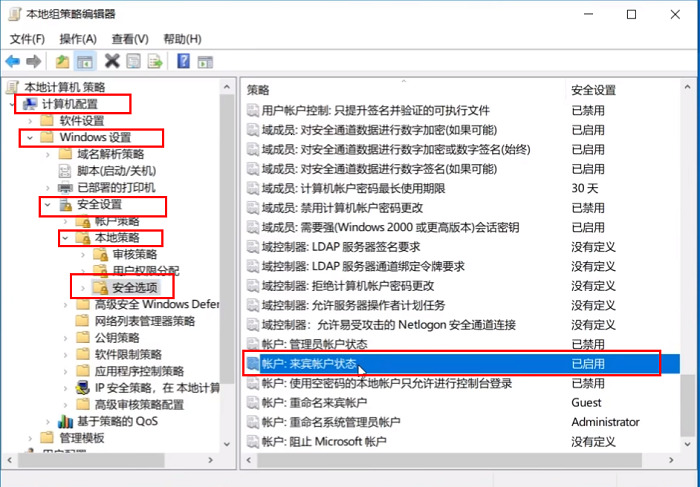
4、在打开的窗口中,将"已启用"勾选上。
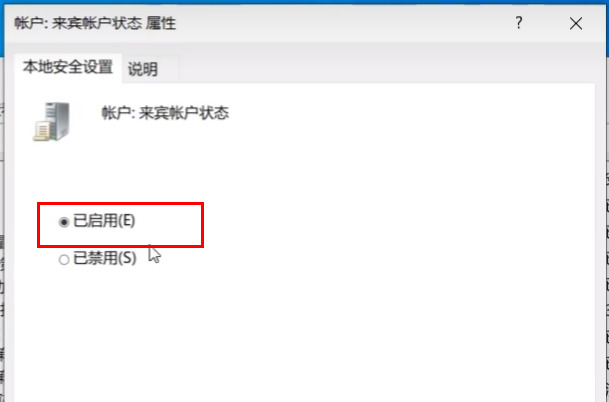
5、接着找到右侧中的"账户:使用空密码的本地账户只允许进行控制台登录"双击打开,将窗口中的"已禁用"勾选上,并点击确定保存。
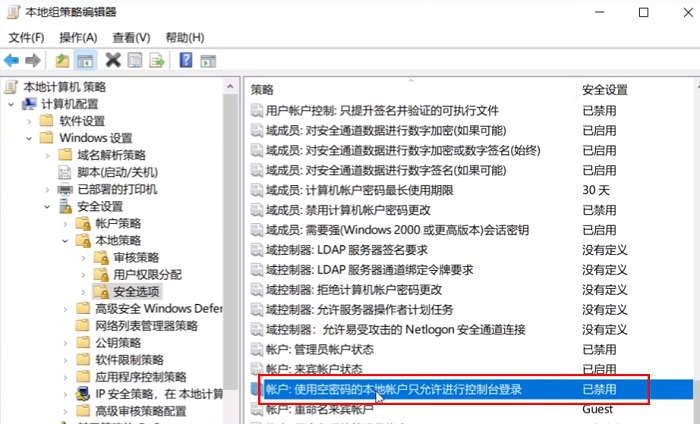
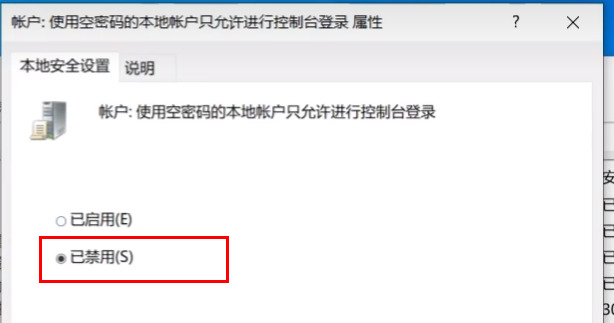
方法三、
1、进入到"控制面板"界面后,点击其中的"查看网络状态和任务"选项。

2、在打开的窗口中,点击左侧栏中的"更改高级共享设置"选项。
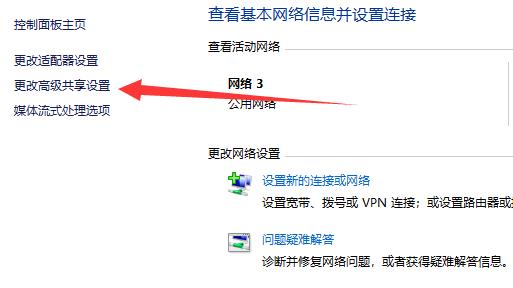
3、然后将"网络发现"和"文件和打印机共享"都启动就可以了。
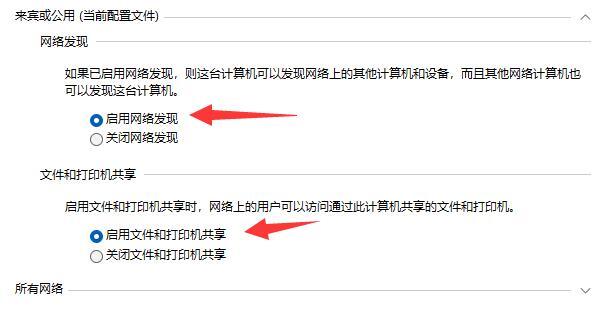
原文链接:https://www.dafanshu.com/upcs/14987.html
最新电脑常识
拼音加加输入法是一款拼音类的中文输入法,与整句输入风格的智能狂拼不同的是对词语的处理特性较好,对于初期学电脑打字的人而言是一款不错的中文输入法。

 u盘杀毒专家winpe免费绿色安装版
u盘杀毒专家winpe免费绿色安装版 7-Zip解压工具绿色专业免费版
7-Zip解压工具绿色专业免费版 三星3500EM-X01如何进入bios设置U盘为第一启动项
三星3500EM-X01如何进入bios设置U盘为第一启动项 微星p75笔记本怎么通过bios设置u盘启动
微星p75笔记本怎么通过bios设置u盘启动 联想拯救者 R9000X 2021笔记本怎么使用大番薯u盘启动盘安装win8系统
联想拯救者 R9000X 2021笔记本怎么使用大番薯u盘启动盘安装win8系统 惠普Probook 635 Aero G8笔记本一键u盘装系统教程
惠普Probook 635 Aero G8笔记本一键u盘装系统教程 系统重装视频,win10系统重装视频图文教程
系统重装视频,win10系统重装视频图文教程 硬盘数据恢复的方法
硬盘数据恢复的方法




 开机卡住显示press f1 to run setup怎么办
开机卡住显示press f1 to run setup怎么办
 bios和uefi有什么区别
bios和uefi有什么区别
 怎么设置硬盘ahci模式
怎么设置硬盘ahci模式
 联想bios超级管理员密码设置技巧
联想bios超级管理员密码设置技巧
 联想笔记本快速启动u盘技巧
联想笔记本快速启动u盘技巧
 巧设bios关闭开机声音
巧设bios关闭开机声音
 如何让鼠标的灯光随关机后熄灭
如何让鼠标的灯光随关机后熄灭